Петак забава: Играјте своје омиљене игре Супер Нинтендо на рачунару бесплатно

Сјетите се времена када је Марио имао огртач илетјети на свим нивоима? Тада су Иосхи долазили у великом броју боја, графика је била у 32-битном, а Гоомбас је најмање бринуо о вама. Игре су далеки пут од деведесетих, али може бити забавно с времена на време ретро ретро и репродуковање прошлих фаворита.
Како играти Супер Нинтендо на рачунару бесплатно
1. корак - Набавите емулатор
За играње било које игре прво морамо добитиЕмулатор Супер Нинтендо Ентертаинмент Систем (СНЕС). Емулатор је програм који ће опонашати софтверско окружење креирано на оригиналној конзоли, осим на рачунару.
Најбољи СНЕС емулатор, вани, без ичегапројекат отвореног кода ЗСНЕС. Према зснес.цом, најновија верзија емулатора је 1.51, а можете га преузети од Соурцефоргеа на овој вези:
http://sourceforge.net/projects/zsnes/files/zsnes/ZSNES%20v1.51/zsnesw151.zip/download
Преузимање не би требало да траје дуго; то је заиста мала датотека с обзиром да се ради о читавом оперативном систему за видео игре. Не заборавите, давне 1993. године 1МБ се сматрао огромним!
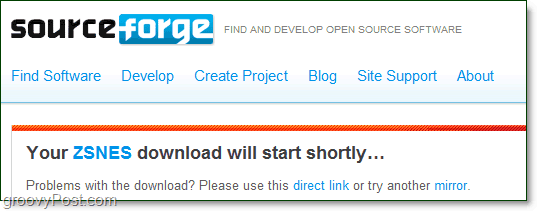
Корак 2 - Инсталирајте / издвојите емулатор
Емулатор ће бити у компримованој .зип датотеци, а нема инсталациони програм. Стога, где год да издвојите датотеку, тамо се инсталира емулатор. Да бисте издвојили емулатор, Десни клик тхе тхе зснесв151 датотека и Изаберите Издвоји све.
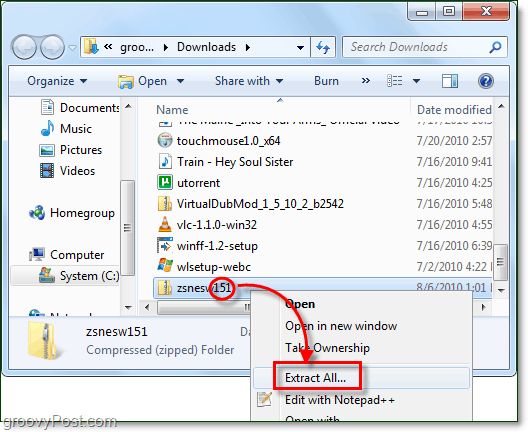
Изаберите место на рачунару где желите да инсталирате ЗСНЕС. Што се мене тиче, то сам инсталирао на Ц: Програмске датотекеЗСНЕС. Проверавати тхе тхе кутија за Покажите извучене датотеке по завршетку и онда Кликните на Екстракт.
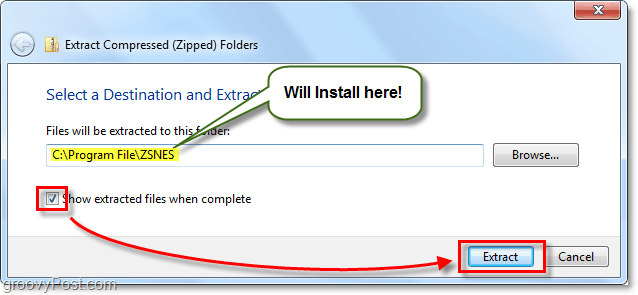
Једном када датотека заврши са екстрахирањем у новој мапи, она се аутоматски појављује, од када смо то пријавили Прикажи извучене датотеке. Десни клик зснесв и Изаберите Приквачи за Старт мени. , То је тачно како бисмо га касније лакше могли пронаћи.
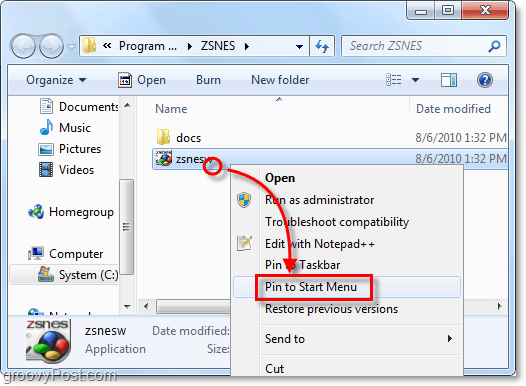
Корак 3 - Креирајте директоријум са играма
У истој мапи у којој сте издвојили ЗСНЕС, Креирај а Нова фасцикла. Име нова фасцикла Игре.
За мене је пут датотеке нове мапе Ц: Програм ФилесЗСНЕСГамес. Сада можете затворити ову мапу.
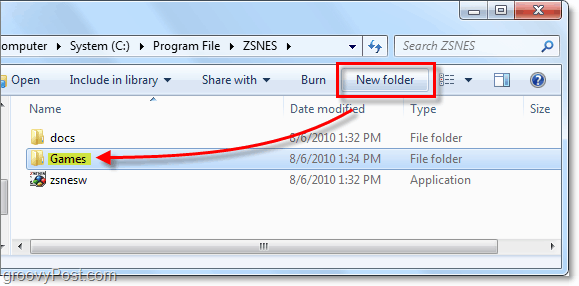
Корак 4 - Преузмите неке игре
Сада морате набавити неке игре - или како је познато усвет емулатора, „Ромс“. Увек можете да претражите Гоогле „СНЕС Ромс“, али доле сам најавио две веб локације које би требале имати сваки ром који ће вам икада требати.
Погледајте ове веб локације за жељене Роми (игре):
- http://www.romnation.net/
- http://www.emuparadise.org/
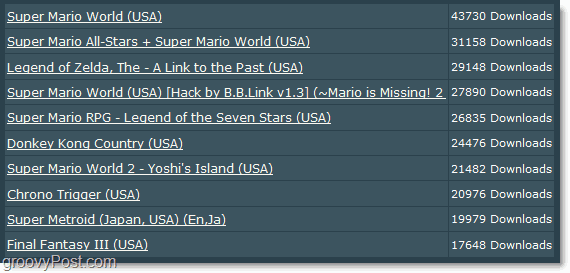
Корак 5 - Издвојите компримиране ромбове у директоријум Гамес
Са већином ромских датотека, они ће се компримовати у .зип датотеку да бисте спремили величину и пропусност датотеке са сервера за преузимање. Десни клик преузето зиппед ром датотека и Изаберите Издвоји све.
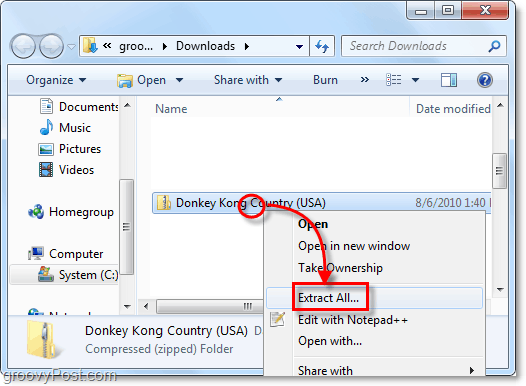
Претражите до, или Налепите у ЗСНЕСГамес фолдер коју сте креирали у кораку 3 и Кликните на Екстракт.
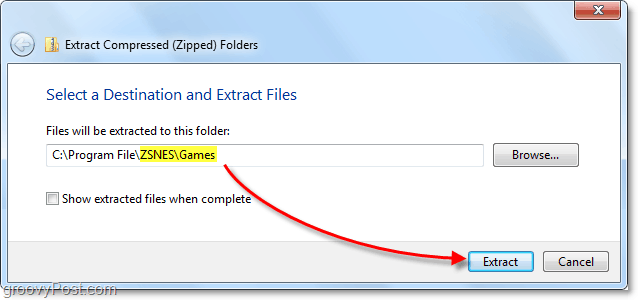
Корак 6 - Покрените ЗСНЕС
Пошто смо га раније приквачили на Старт мени, брзо можете покренути Зснес. Кликните на тхе тхе Старт мени и онда Кликните на тхе тхе зснесв пречица.
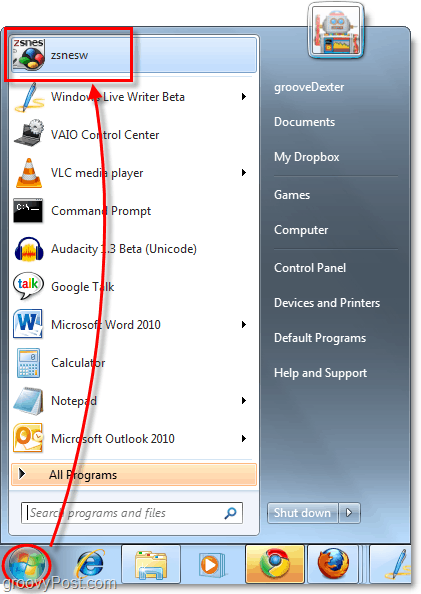
Корак 7 - Учитајте Ром у ЗСНЕС да започнете игру!
У ЗСНЕС Кликните на тхе тхе Игра мени и Изаберите Оптерећење.
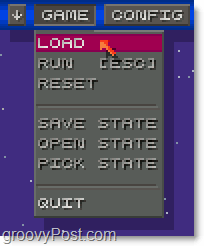
Дупли клик тхе тхе Игре директоријум.
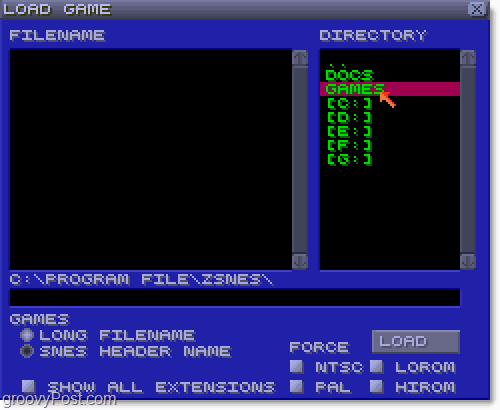
Изаберите игра у коју желите да играте Назив документа окно и затим Кликните на Оптерећење.
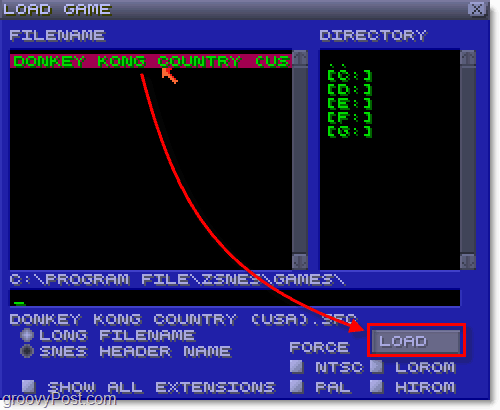
Уживати!
Игра ће се учитати, и сада можете почети одмах да играте! ДК смасх!
Сачекајте мало - вероватно се питате где су команде.
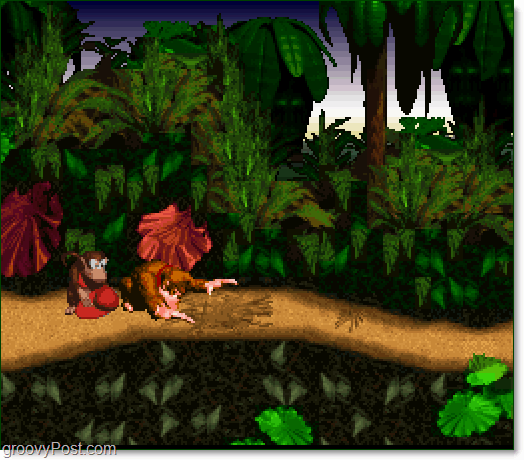
Контроле
Притисните ЕСЦ било када током играња да бисте зауставили игру и отворили мени. Кликните на тхе тхе Цонфиг мени и Изаберите УЛАЗНИ.
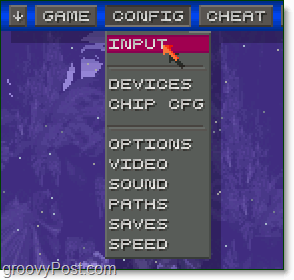
У прозору Унос видећете да овде можете доделити до 5 различитих контролера, тако да је мултиплаиер дефинитивна опција. У сваком случају, ако играте сами Кликните на тхе тхе Тастатура или Гамепад, и видећете све тастере за свако дугме које се налази на редовном Супер Нинтендо контролеру. Ако желите да промените тастере, Кликните на Постави кључеве, и можете доделити дугме притиском на сваки тастер. Такође можете да прикључите џојстик и доделите тастере за то.
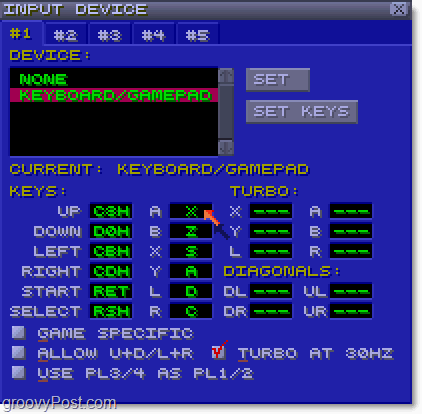
Уживајте у викенду и уживајте у добром времену уз неколико добрих ретро стилских игара.


![Фридаи Фун - Играјте Супер Марио НЕС цроссовер у вашем претраживачу [гроовиФридаи]](/images/tips/friday-fun-8211-play-super-mario-nes-crossover-in-your-browser-groovyfriday.png)

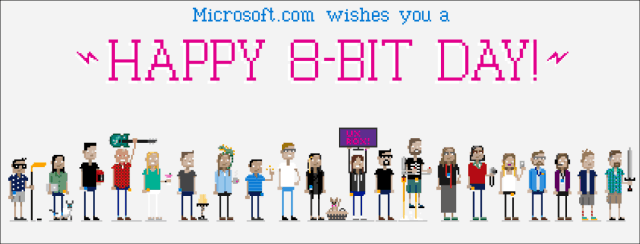



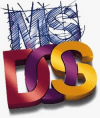

Оставите коментар